HP LaserJet Pro MFP M426, M427 - User Guide
Table Of Contents
- Printeri ülevaade
- Paberisalved
- Tarvikud, lisaseadmed ja osad
- Printimine
- Kopeerimine
- Skannimine
- Skannimine tarkvara HP Scan abil (Windows)
- Skannimine tarkvara HP Scan abil (OS X)
- USB-välkmälule skannimine
- Võrgukausta skannimise funktsiooni seadistamine
- Skannimine võrgukausta
- E-kirja manusesse skannimise seadistamine
- Sissejuhatus
- Enne alustamist
- Esimene meetod: e-kirja manusesse skannimise seadistusviisardi kasutamine (Windows)
- Teine meetod: e-postile skannimise funktsiooni seadistamine HP sisseehitatud veebiserveri kaudu (Win ...
- E-kirja manusesse skannimise funktsiooni seadistamine Maci puhul
- Skaneerimine meilisõnumisse
- Täiendavad skannimistööd
- Faks
- Printeri haldus
- HP veebiteenuste rakenduste kasutamine
- Printeriühenduse tüübi muutmine (Windows)
- Täiustatud konfiguratsioon koos HP sisseehitatud veebiserveriga (Embedded Web Server, EWS) ja HP Dev ...
- Täiustatud konfiguratsioon koos HP utiliidiga OS X jaoks
- IP võrgusätete konfigureerimine
- Printeri turbefunktsioonid
- Energiasäästu seaded
- HP Web Jetadmin
- Püsivara värskendamine
- Probleemide lahendamine
- Klienditugi
- Juhtpaneeli spikrisüsteem
- Tehase vaikeseadete taastamine
- Printeri juhtpaneelil kuvatakse teadet „Cartridge is low” (Kassett tühjeneb) või „Cartridge is very ...
- Printer ei võta paberit sisse või söödab valesti
- Paberiummistuste kõrvaldamine
- Sissejuhatus
- Sagedased või korduvad paberiummistused?
- Ummistuse asukoht
- Paberiummistuste kõrvaldamine dokumendisööturist
- Paberiummistuste kõrvaldamine 1. salvest
- Paberiummistuste kõrvaldamine 2. salvest
- Paberiummistuste kõrvaldamine 3. salvest
- Paberiummistuste kõrvaldamine kuumuti piirkonnast
- Paberiummistuste kõrvaldamine väljastussalvest
- Dupleksseadmest ummistuste kõrvaldamine
- Prindikvaliteedi parandamine
- Kopeeritud ja skannitud kujutise kvaliteedi parandamine
- Faksimise pildikvaliteedi parandamine
- Sissejuhatus
- Veenduge, et skanneri klaasil ei ole mustust ega plekke
- Faksi saatmise eraldusvõime seadete kontrollimine
- Veaparanduse seadete kontrollimine
- Leheküljele sobitamise seade kontrollimine
- Dokumendisööturi paberivõturullide ja eralduspadja puhastamine
- Teisele faksimasinale saatmine
- Saatja faksimasina kontrollimine
- Traadiga võrgu probleemide lahendamine
- Sissejuhatus
- Kehv füüsiline ühendus
- Arvuti kasutab printeri jaoks valet IP-aadressi
- Arvuti ei saa printeriga ühendust
- Printer kasutab võrgu jaoks vale linki ja võrguseadeid
- Uued tarkvaraprogrammid võivad tekitada probleeme ühilduvusega
- Teie arvuti või tööjaam võib olla valesti seadistatud
- Printer on keelatud või on teised võrguseaded valed
- Traadita võrgu probleemide lahendamine
- Sissejuhatus
- Traadita ühenduvuse kontroll-loend
- Pärast traadita ühenduse konfigureerimise lõpetamist ei saa printeriga printida
- Printer ei prindi ja arvutisse on installitud mõne teise tootja tulemüür
- Traadita ühendus ei tööta pärast Wi-Fi ruuteri või printeri liigutamist
- Traadita printeriga ei saa rohkem arvuteid ühendada
- Traadita printeri ühendus katkeb ühendamisel VPN-iga
- Võrku ei kuvata traadita võrguühenduste loendis
- Traadita võrk ei tööta
- Traadita võrgu diagnostikatesti tegemine
- Häirete vähendamine traadita võrgus
- Faksiprobleemide lahendamine
- Tähestikuline register
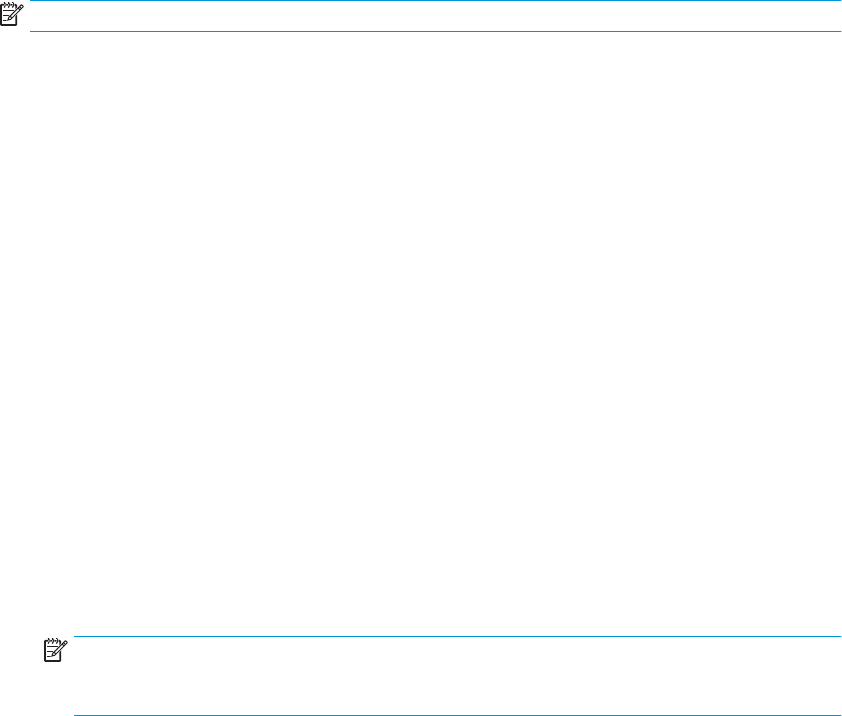
Kolmas samm: kontaktide lisamine e-posti aadressiraamatusse
▲
Klõpsake vasakpoolsel navigatsiooniribal oleval nupul E-mail Address Book (E-posti aadressiraamat), et
lisada printeris kasutatavasse e-posti aadressiraamatusse e-posti aadresse.
Ühe e-posti aadressi lisamiseks toimige järgmiselt.
a. Sisestage väljale Contact Name (Kontakti nimi) kontakti nimi.
b. Sisestage väljale Contact E-mail Address (Kontakti e-posti aadress) uue kontakti e-posti aadress.
c. Klõpsake nupul Add/Edit (Lisa/muuda).
E-kirjasaajate rühma loomiseks toimige järgmiselt.
a. Klõpsake nupul New Group (Uus rühm).
b. Sisestage väljale Enter the group name (Sisestage rühma nimi) uue rühma nimi.
c. Klõpsake alal All Individuals (Kõik kontaktid) soovitud nimel ning klõpsake seejärel noolenupul, et see
kontakt alale Individuals in Group (Rühmas olevad kontaktid) teisaldada.
MÄRKUS. Mitme nime korraga valimiseks hoidke klahvi Ctrl all ning klõpsake nimedel.
d. Klõpsake Save (Salvesta).
Neljas samm: e-posti vaikeseadete seadistamine
▲
E-posti vaikeseadete seadistamiseks klõpsake vasakul navigeerimispaanil oleval valikul E-mail options (E-
posti seaded).
a. Täitke alal Default Subject and Body Text (Vaikimisi pealkiri ja kehatekst) järgmised väljad.
i. Sisestage väljale E-mail Subject (E-kirja pealkiri) e-kirjadele lisatav pealkiri.
ii. Sisestage väljale Body Text (Kehatekst) e-kirjadele lisatav kehatekst.
iii. Vaikimisi lisatava kehateksti lubamiseks valige Show body text (Kuva kehatekst).
iv. Vaikimisi lisatava kehateksti keelamiseks valige Hide body text (Peida kehatekst).
b. Täitke alal Scan Settings (Skannimisseaded) järgmised väljad.
i. Valige rippmenüüst Scan File Type (Skannimisvorming) skannitud failide vaikevorming.
ii. Valige rippmenüüst Scan Paper Size (Skannimisformaat) skannitud failide vaikeformaat (paberi
suurus).
iii. Valige rippmenüüst Scan Resolution (Skannimislahutus) skannitud failide vaikelahutus
(eraldusvõime).
MÄRKUS. Suurema eraldusvõimega kujutistel on rohkem punkte tolli kohta (dpi), seepärast
näitavad need rohkem detaile. Väiksema eraldusvõimega kujutistel on vähem punkte tolli kohta
ja näidatakse vähem detaile, kuid faili suurus on väiksem.
74 Peatükk 6 Skannimine ETWW










